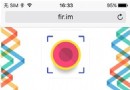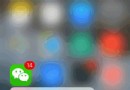iOS設備用itools刷機教程
第一步
備份shsh和你的設備越獄與否無關,與你的設備當前是什麼固件版本無關,只與設備的ECID和當前蘋果提供什麼版本固件的shsh服務有關。蘋果只要發布新版固件之後,一段時間就會關閉之前版本固件的shsh驗證服務。這也是很多朋友問,為什麼設備是4.3.3,而備份的shsh卻是4.3.4的原因(嗯,截止發帖日4.3.4也已經關閉了,目前只有4.3.5了^_^)。所以,你備了哪一版,就能刷哪一版,沒備的,就只能抓狂了。
用iTools,接上設備之後,點擊左側的SHSH管理,出現操作界面之後,點擊【保存SHSH】,就可以看到,你目前備份了多少個SHSH。
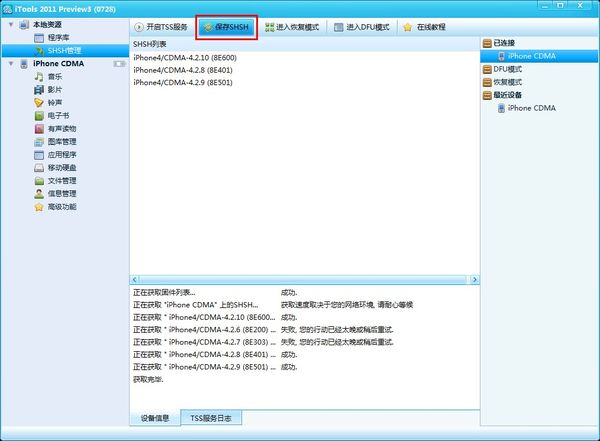
第二步
一定要先關閉iTunes,小雨傘, 開啟TSS服務。按鈕就在【保存SHSH】左邊。
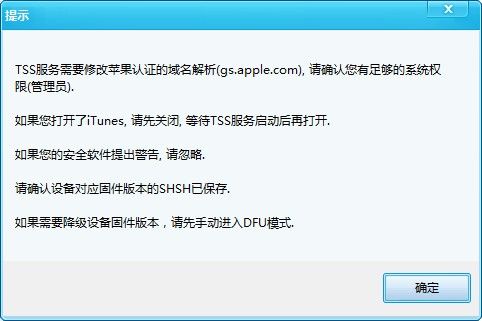
第三步
進入DFU模式。降級刷固件,一定要進DFU。否則出20,21錯誤
這一步並不是必須的,但如果你在刷機的時候,出了20,21錯誤,那就進DFU吧,甚至出1013,1015都有可能是這個原因,所以如果你刷機不成功,就試試DFU。
就在剛才那一步,點擊【進入DFU模式】,先把彈出的窗口的操作提示全看一遍,不要到數秒的時候再看心慌手亂。看完後就可以點【開始】進行操作了。
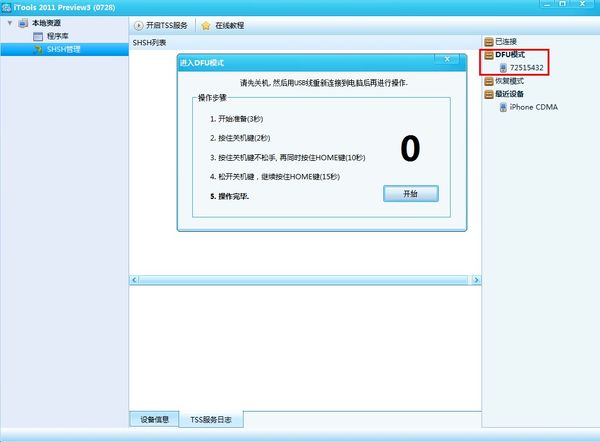
第四步
當看到右側的DFU模式中出現了一個設備(名稱很奇怪,不怕,是識別號。),就說明你進入DFU模式成功了,如果沒有出現,那就再點一下【開始】再操作一遍。
至此,刷機前的所有操作都就緒了,孫子曰:廟算者勝。意思就是說這戰能不能打贏,其實是看准備工作做得好不好。其實刷機很容易的。

第五步
當你的手機在DFU模式的時候,可以打開iTunes了。如果你的iTunes很積極的話,應該已經彈出來等著你了。
好,現在就滿足他吧。點過【確定】後,來到這個畫面。
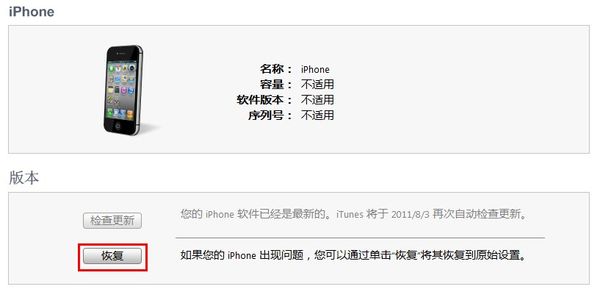
記得,要按住鍵盤上的【Shift】鍵,再點這個恢復,不然你死也刷不了。點擊完成後,你進入漫長的等待。
好了,找到你下載的固件。
- 上一頁:iOS8修改運營商圖標教程
- 下一頁:iPhone6通知中心插件如何添加